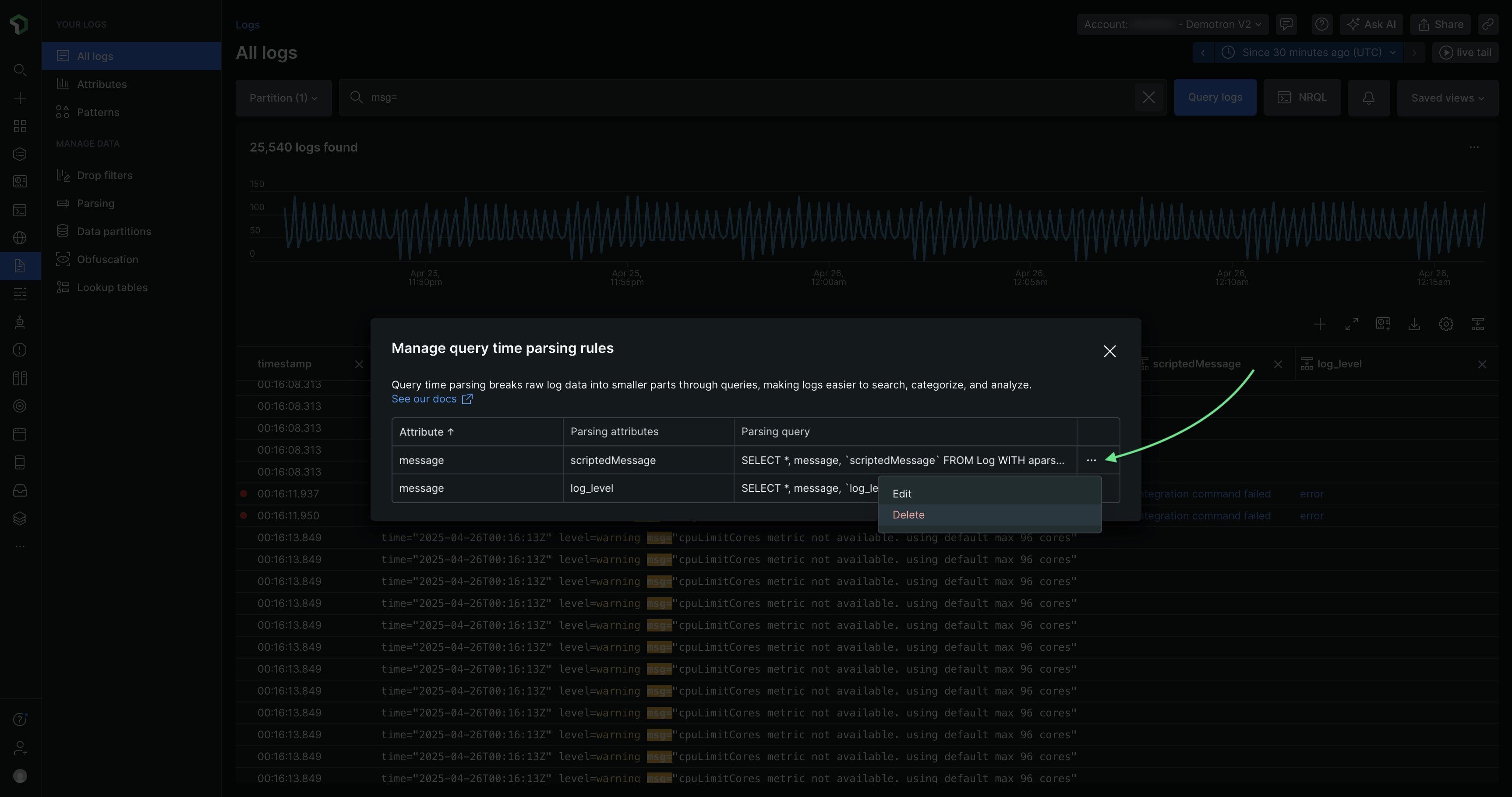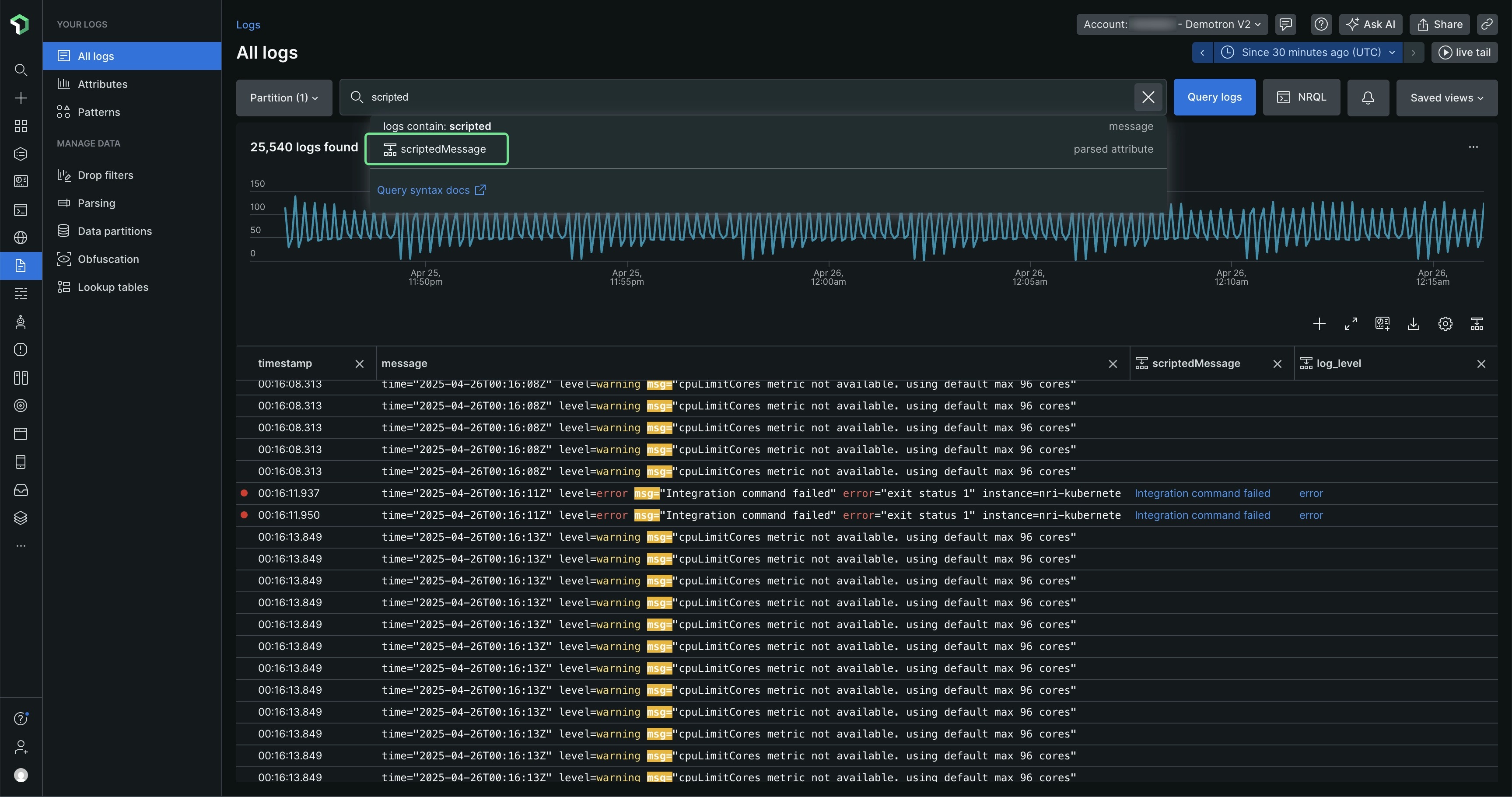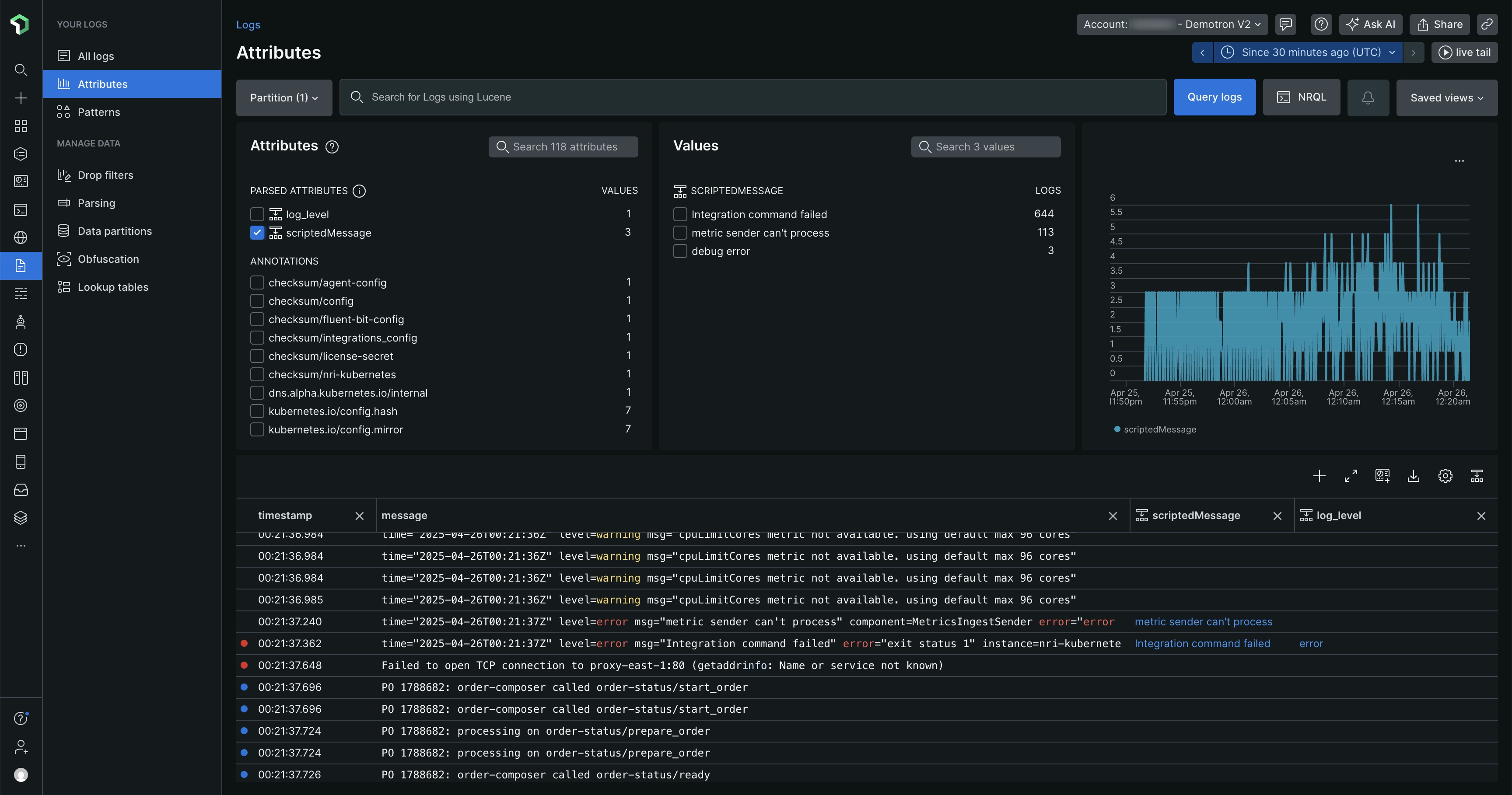Você está procurando uma maneira rápida de extrair visualmente um atributo do seu log depois de ele ter sido ingerido no New Relic? A análise de tempo de consulta permite analisar seu log diretamente na interface sem a necessidade de escrever expressões regulares complexas ou padrões Grok. Você pode usar a análise de tempo de consulta para extrair temporariamente valores do seu log e realizar rapidamente uma consulta sobre essas variáveis. Os resultados são mostrados instantaneamente, pois a análise é realizada no momento da consulta.
Para começar, assista a este vídeo de cinco minutos ou veja as dicas abaixo:
Como a análise do tempo de consulta difere da análise de ingestão
Embora ambos os tipos de análise facilitem a consulta do log, eles têm algumas diferenças significativas:
Análise de ingestão: a análise durante a ingestão de log é onde você cria regras de análise usando Grok ou expressões regulares (ou ambas). À medida que os registros log são ingeridos no New Relic, suas regras de análise são aplicadas para criar atributos permanentes que são armazenados com seus dados log no NRDB. Esses atributos facilitam a consulta dos dados log .
Análise de tempo de consulta: Em contraste com a análise de ingestão, a análise de tempo de consulta permite criar atributos temporários que serão usados como variáveis de consulta. Você pode então usar essas variáveis na consulta NRQL para preencher sua tabela log . Criamos a consulta automaticamente conforme você faz seleções na interface.
Você também pode optar por usar uma combinação de ambas as abordagens de análise. Revise a tabela abaixo para decidir se a análise do tempo de consulta é adequada para você:
Descrição | Análise de ingestão | Análise do tempo de consulta |
|---|---|---|
Uso recomendado | Melhor para criar um atributo permanente que você pode consultar no futuro | Melhor para fazer consultas rápidas sobre atributos que não são permanentes |
Linguagem de análise | Você cria padrões Grok e expressões regulares | New Relic cria consulta para você usando a função NRQL aparse |
Tempo | Aplicado na ingestão | Aplicado quando você consulta |
Resultados | Faz alterações permanentes no log armazenado | Altera temporariamente seu log na interface |
Registro de cauda ao vivo | O log final ao vivo inclui quaisquer valores extraídos da análise de ingestão | O log final ao vivo não inclui nenhum valor extraído da análise do tempo de consulta |
Registro exportado | O log exportado inclui quaisquer valores extraídos da análise de ingestão | O log exportado não inclui nenhum valor extraído da análise do tempo de consulta |
Número de atributo | Um máximo de 255 atributos estão disponíveis na ingestão (o número real de atributos que você pode analisar na ingestão depende da natureza do seu log) | Você pode analisar no máximo 32 atributos temporários em todas as regras para análise de tempo de consulta |
Como criar uma regra de análise de tempo de consulta
Aqui está um guia para criar regras de análise de tempo de consulta. O exemplo mostra como extrair o nível de log e os valores da mensagem com script do atributo message .
Selecione o valor do atributo para analisar
Você pode começar a criar uma regra de análise de tempo de consulta selecionando um valor de atributo para analisar.
Na tabela de log ou na exibição Log details [Detalhes do log] , realce uma string de âncora que contenha os valores que você deseja extrair. Neste caso, você destacaria
level=info msg="Running script". Fica assim na tabela de logs:
Tenha o seguinte em mente:
- Seu texto destacado deve incluir o(s) valor(es) que você deseja extrair e os caracteres da string ao redor que ajudarão a identificar a localização do(s) valor(es) extraído(s).
- Se a cadeia de âncora inicial estiver em qualquer lugar no meio do valor do atributo original, inclua pelo menos um caractere antes e depois dos valores que você deseja extrair.
- Se você estiver destacando todo o valor do atributo, não precisará se preocupar com os caracteres antes e depois dos valores que está extraindo.
- Você não pode destacar valores de blob para analisar.
Clique na opção Create query time parsing rule.
Tabela de log:
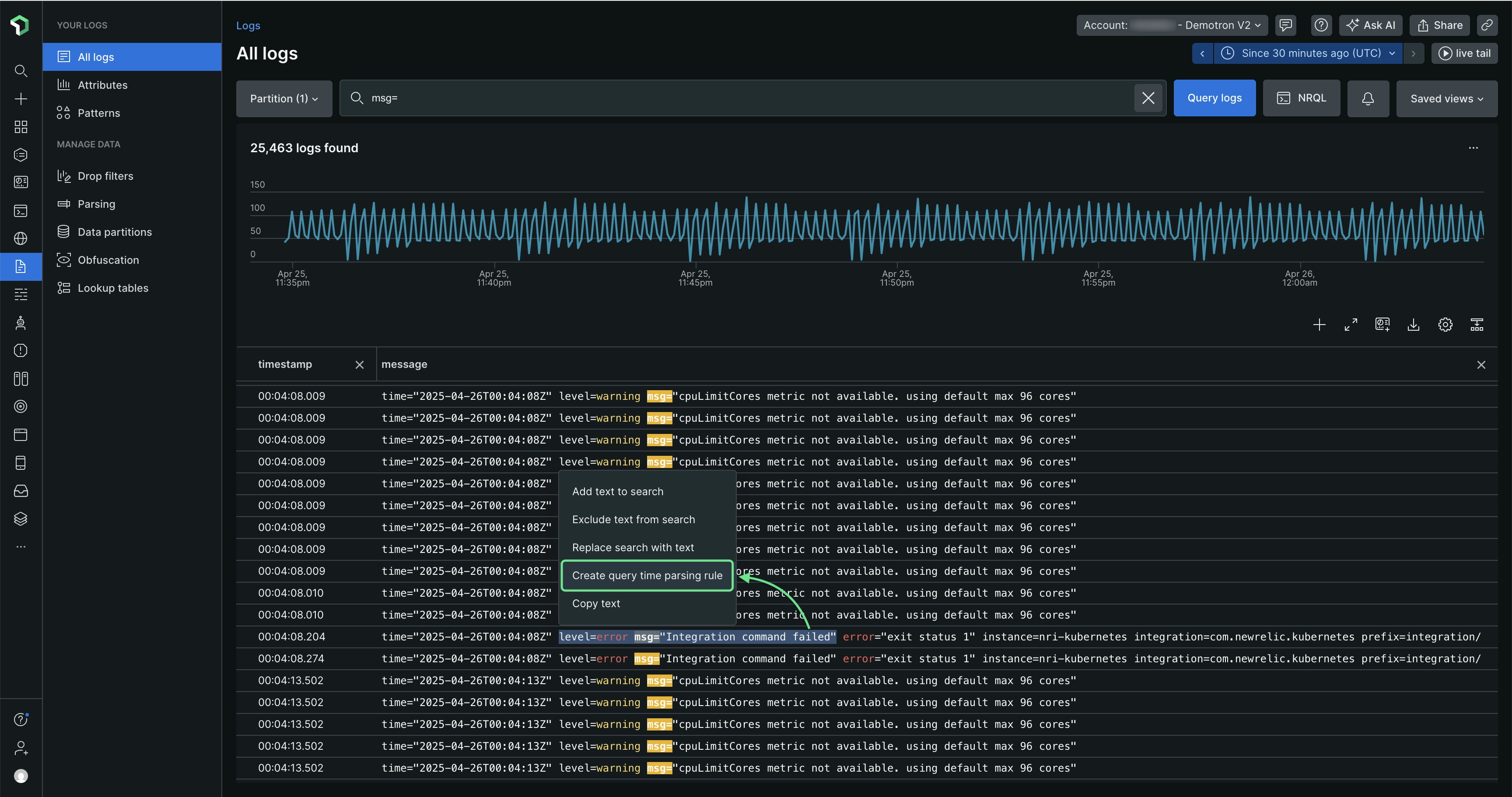
Visualização de detalhes do log:
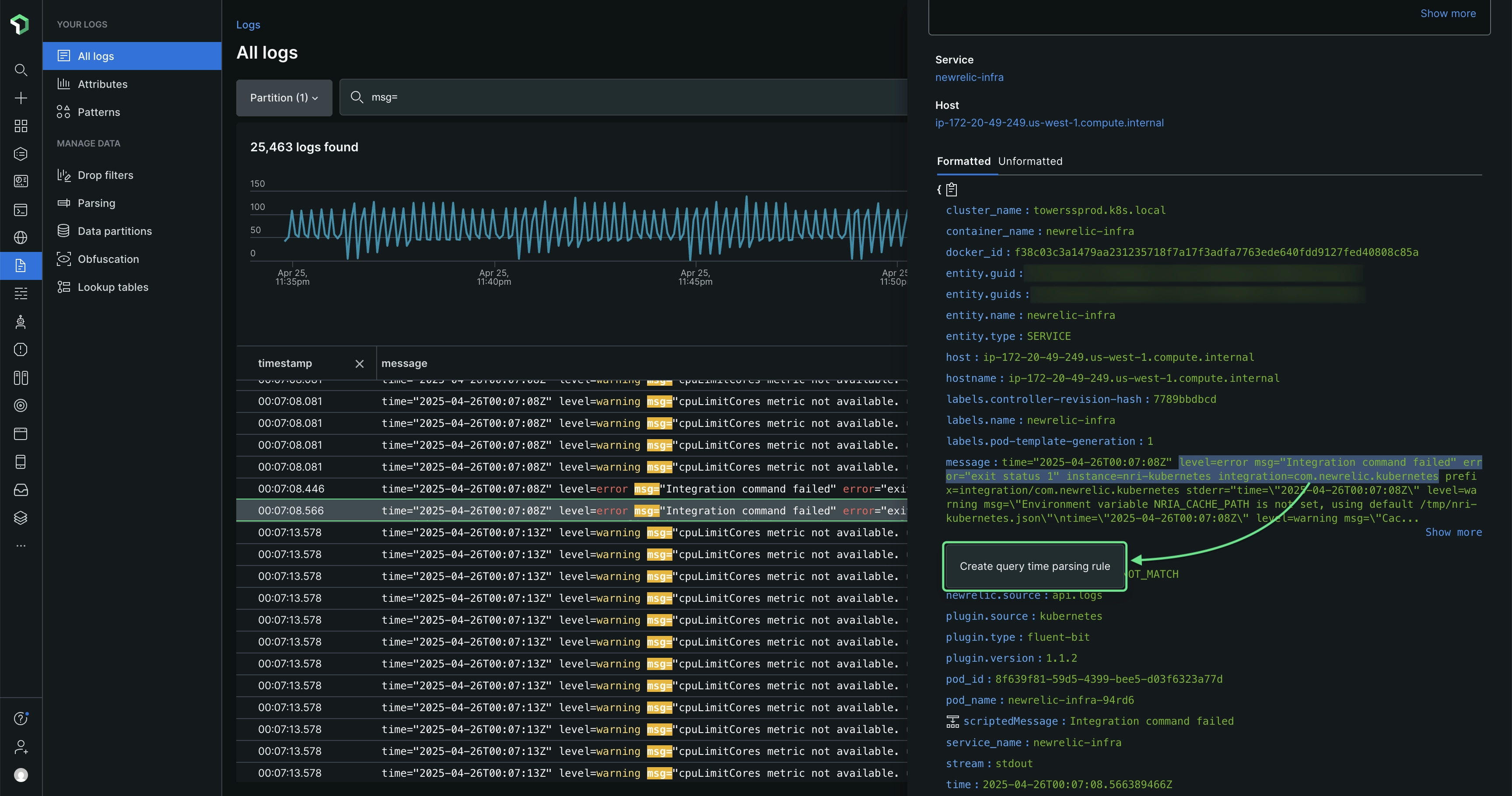
Destacar e extrair valores
Depois de clicar em Create query time parsing rule, o editor exibirá a string selecionada para análise:

Para extrair valores:
Dentro da string, destaque o(s) valor(es) que deseja extrair (consulte Dicas para extrair valores).
Em Parse as [Analisar como], insira um nome para este atributo temporário que será usado como uma variável de consulta.

Clique em Save, que substitui o valor destacado pela variável que você criou.
Termine de criar sua regra de análise de tempo de consulta
Depois de selecionar os valores, faça o seguinte:
No editor, revise a visualização da tabela que mostra como sua regra será aplicada ao log selecionado.

Caso tenha interesse na função NRQL utilizada na consulta para obter seu log, clique em Query.

A sequência padrão, que é usada para localizar e extrair valores do atributo selecionado, é atualizada sempre que um valor é extraído.
Se precisar renomear alguma variável antes de criar sua regra, clique no nome, forneça um novo nome e clique em Save. Você também pode excluir variáveis clicando na variável que deseja excluir e clicando em Delete.

Você pode editar ou excluir variáveis clicando nelas.
Depois de terminar de revisar e editar os nomes das variáveis, clique em Create rule para concluir a criação da sua regra.
Se você começou a criar uma regra de análise de tempo de consulta na visualização de Log details , será necessário fechar essa visualização para ver seus resultados na tabela log .
Detalhes log

Depois de visualizar os valores recém-extraídos, feche a visualização Log details .
Tabela de log
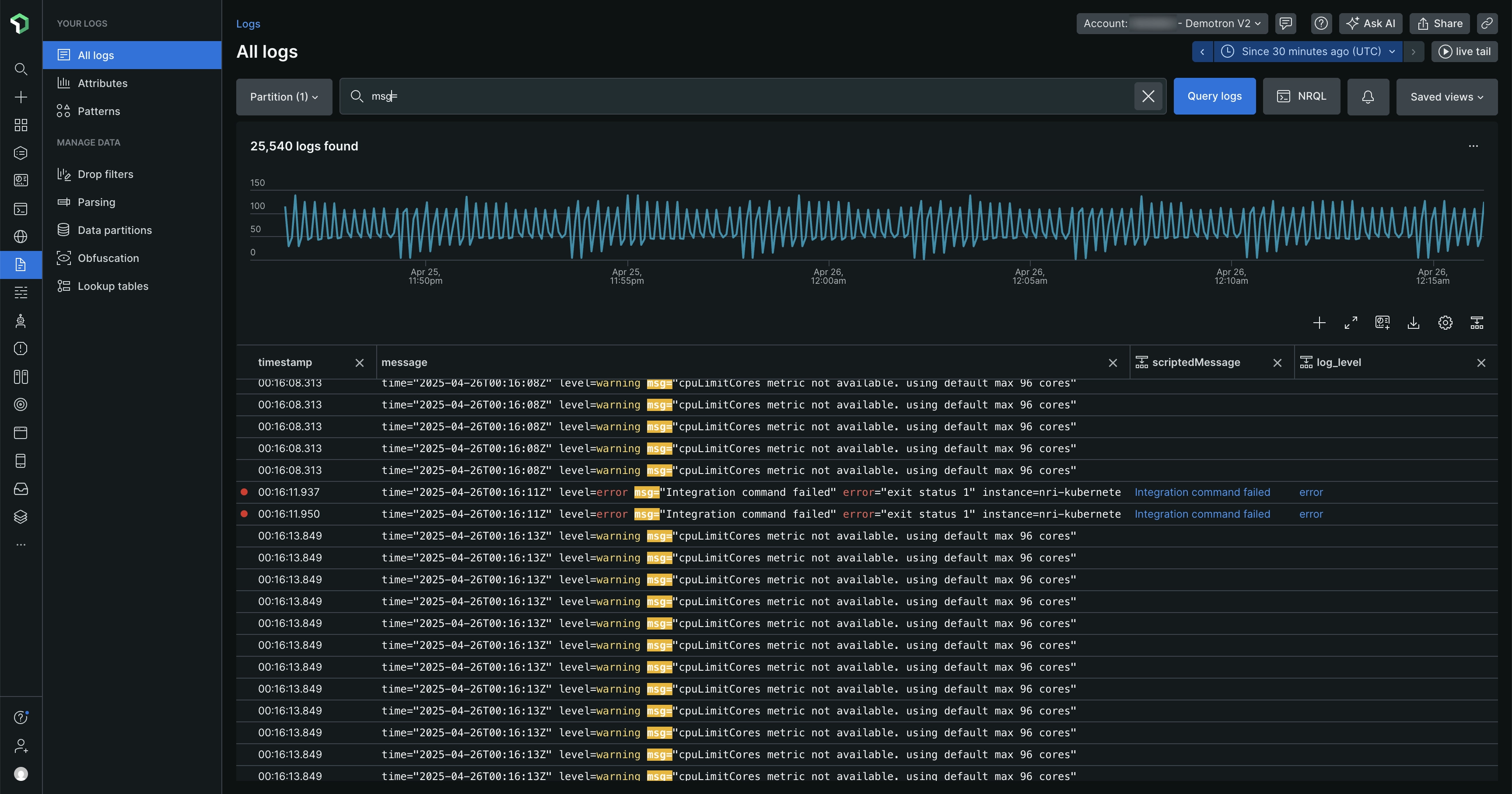
A tabela log é atualizada automaticamente e aplica a consulta gerada para analisar seu log.
Gerencie suas regras
Embora suas regras sejam temporárias e se apliquem à sessão de usuário atual, você ainda pode executar diversas tarefas durante a sessão.